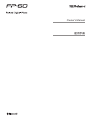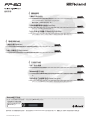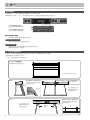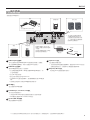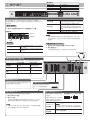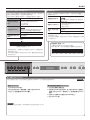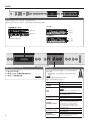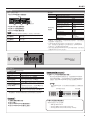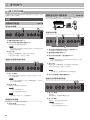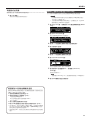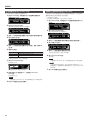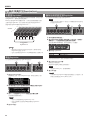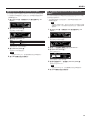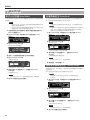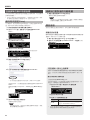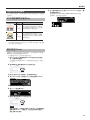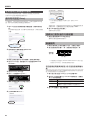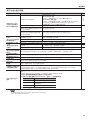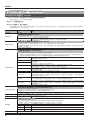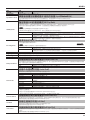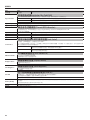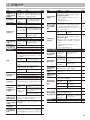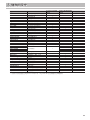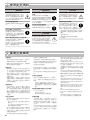Owner’s Manual
使用手冊


使用手冊
使用本機前,請仔細閱讀“使用安全須知“、“重要注意事項“(“USING THE UNIT SAFELY”文件與使用手冊(p. 28))。閱讀完之後,請將本手冊放置於隨手可取得之處。
© 2017 Roland Corporation
° 彈奏鋼琴
˙
彈奏不同的音色
這部鋼琴內有各式各樣的音色(聲音)。
您可以從中隨意選擇,然後使用這些音色來演奏。
關於音色表,請參閱”音色表”(p. 26)。
˙
同時彈奏兩種音色疊音(Dual Play)
您可以在一個琴鍵上疊加使用兩種音色。
˙
在左手與右手彈奏不同的音色(Split Play)
您可以將鍵盤分割為左手與右手兩區,然後在各區選擇一種不同的音色。
頁碼
6
頁碼
7
頁碼
7
° 現場演奏功能
˙
調整音質(Equalizer)
您可以根據您演奏樂器的場所,做聲音特性的調整。
˙
喚出演奏設定(Registration)
您可以儲存您的演奏設定,並且隨時輕鬆地喚出使用。
頁碼
6
頁碼
14
° 方便的功能
˙
錄下您的演奏
您可以錄下您自己的演奏。
˙
Bluetooth藍牙功能
您可以使用相容Bluetooth藍牙的app “Piano Partner 2" ,或是從您的智慧型手機播放音訊音
樂。
˙
製作您自己的鋼琴音色(Piano Designer)
您可以自己設置鋼琴音色的聲音特質,為您的演出製作出最完美的音色。
頁碼
10
頁碼
10
頁碼
17
頁碼
13
Bluetooth藍牙功能
請注意,依據您購買本機所處國家,可能並無內含Bluetooth藍牙功能。
將在您開啟電源時出現
Bluetooth logo。
若內含Bluetooth藍牙功能

2
°
簡介
FP-60使用鍵盤架
請使用以下的Roland鍵盤架來支撐您的FP-60:KSC-72、KS-G8B或KS-12(另行選購)。
當使用鍵盤架時請參閱以下說明。
* 請小心在設置鍵盤架時不要夾傷手指。
基本操作
在這部鋼琴上,您可以使用面板的按鍵來進行不同功能的設定。
螢幕中顯示的“K” “J”、“-” “+”、“Enter (Func)”與“Exit”,代表這些按鍵用來操作的不同功能。
螢幕上的顯示
上列:顯示要指定的類別
(您可以使用[K] [J]鍵來改變)
下列:顯示在類別中的設定值
(您可以使用[-] [+]鍵來改變)
選擇要設定的類別
使用[K] [J]鍵來選擇您想要設定的類別。
選擇在類別中的設定值
使用 [-] [+]鍵來改變在類別中的設定值。
“Enter” 與 “Exit”
使用[Function] (Enter)鍵來確認選定的類別或設定值。
使用[Exit]鍵回到前一項操作。
KS-12
* 為了安全起見,鍵
盤腳架請不要調節
於最高的位置。
調整水平
寬度
調節水平寬度,使鋼琴底部
的橡膠腳墊放在鍵盤架的凹
洞(四個位置)。
俯視圖
前
KSC-72 (FP-60的專屬腳架)
請參閱KSC-72的使用手冊。
* 踏板座(KPD-90)需另行選購。
KS-G8B
對齊鋼琴與鍵
盤架的中央
* 為了安全起見,鍵
盤腳架請不要調節
於最高的位置。
前 後
放置鋼琴時,使鍵盤架後
方的墊片正好在鋼琴底部
螺絲排的前方。
墊片
螺絲排

3
簡介 . . . . . . . . . . . . . . . . . . . . . . . . . . . . . . . . . . . . . . . . . . . . . . . . . . . . . . 2
基本操作 . . . . . . . . . . . . . . . . . . . . . . . . . . . . . . . . . . . . . . . . . 2
FP-60使用鍵盤架 . . . . . . . . . . . . . . . . . . . . . . . . . . . . . . . . . . 2
規格 . . . . . . . . . . . . . . . . . . . . . . . . . . . . . . . . . . . . . . . . . . . . . . . . . . . . . . 3
面板介紹 . . . . . . . . . . . . . . . . . . . . . . . . . . . . . . . . . . . . . . . . . . . . . . . . . 4
後方面板 . . . . . . . . . . . . . . . . . . . . . . . . . . . . . . . . . . . . . . . . . . . . . . . 5
操作導引 . . . . . . . . . . . . . . . . . . . . . . . . . . . . . . . . . . . . . . . . . . . . . . . . . 6
進階操作 . . . . . . . . . . . . . . . . . . . . . . . . . . . . . . . . . . . . . . . . . . . . . . . . . 10
錄下您的演奏 . . . . . . . . . . . . . . . . . . . . . . . . . . . . . . . . . . . . . . . . . . 10
錄音 . . . . . . . . . . . . . . . . . . . . . . . . . . . . . . . . . . . . . . . . . . . . . . 10
錄製新的歌曲 . . . . . . . . . . . . . . . . . . . . . . . . . . . . . . . . . . . . . 10
錄製音訊到USB隨身碟 . . . . . . . . . . . . . . . . . . . . . . . . . . . . . 10
刪除已儲存的歌曲(Delete Song) . . . . . . . . . . . . . . . . . . . . 11
歌曲重新命名(Rename Song) . . . . . . . . . . . . . . . . . . . . . . . 12
複製已儲存的歌曲 (Copy Song) . . . . . . . . . . . . . . . . . . . . . 12
設置您個人化的鋼琴音色(Piano Designer) . . . . . . . . . . . . . . . . . 13
儲存演奏設定(Registration) . . . . . . . . . . . . . . . . . . . . . . . . . . . . . . 14
什麼是Registration? . . . . . . . . . . . . . . . . . . . . . . . . . . . . . . . . 14
喚出Registration . . . . . . . . . . . . . . . . . . . . . . . . . . . . . . . . . . . 14
將目前的設定儲存到Registration . . . . . . . . . . . . . . . . . . . . 14
儲存整組Registration (Registration Set Export) . . . . . . . . 15
載入儲存的Registration Set (Registration Set Import) . . 15
便利的功能 . . . . . . . . . . . . . . . . . . . . . . . . . . . . . . . . . . . . . . . . . . . . . 16
格式化記憶體 (Format Media) . . . . . . . . . . . . . . . . . . . . . . . 16
回復原廠設定 (Factory Reset) . . . . . . . . . . . . . . . . . . . . . . . 16
在關閉電源之後仍保留設定(Memory Backup) . . . . . . . . 16
使用Bluetooth®藍牙功能 . . . . . . . . . . . . . . . . . . . . . . . . . . . . . . . . . 17
您可以操作的功能 . . . . . . . . . . . . . . . . . . . . . . . . . . . . . . . . . 17
透過鋼琴的喇叭聆聽音樂 . . . . . . . . . . . . . . . . . . . . . . . . . . 18
進行初次設定(Pairing). . . . . . . . . . . . . . . . . . . . . . . . . . . . . . 18
連線到已配對過的行動裝置 . . . . . . . . . . . . . . . . . . . . . . . . 18
播放音訊 . . . . . . . . . . . . . . . . . . . . . . . . . . . . . . . . . . . . . . . . . 18
使用鋼琴搭配App . . . . . . . . . . . . . . . . . . . . . . . . . . . . . . . . . 19
鋼琴可以使用的App範例 . . . . . . . . . . . . . . . . . . . . . . . . . . . 19
進行設定(Pairing) . . . . . . . . . . . . . . . . . . . . . . . . . . . . . . . . . . 19
使用踏板控制樂譜App翻頁 . . . . . . . . . . . . . . . . . . . . . . . . . 20
進行初次設定(Pairing). . . . . . . . . . . . . . . . . . . . . . . . . . . . . . 20
連線到已配對過的行動裝置 . . . . . . . . . . . . . . . . . . . . . . . . 20
翻頁 . . . . . . . . . . . . . . . . . . . . . . . . . . . . . . . . . . . . . . . . . . . . . . 20
不同功能的設定(Function Mode) . . . . . . . . . . . . . . . . . . . . . . . . . 22
如何使用功能模式 . . . . . . . . . . . . . . . . . . . . . . . . . . . . . . . . . 22
調整鍵盤反應(Key Touch) . . . . . . . . . . . . . . . . . . . . . . . . . . . 22
搭配其他樂器的音高 (Master Tuning) . . . . . . . . . . . . . . . . 22
改變調音模式 (Temperament) . . . . . . . . . . . . . . . . . . . . . . . 22
指定歌曲的主音(Temperament Key) . . . . . . . . . . . . . . . . . 22
編輯等化器設定 . . . . . . . . . . . . . . . . . . . . . . . . . . . . . . . . . . . 22
調整音訊播放裝置或藍牙音訊的音量
(Input/Bluetooth Vol.) . . . . . . . . . . . . . . . . . . . . . . . . . . . . . . . 23
指定歌曲(SMF)的播放模式(SMF Play Mode) . . . . . . . . . . 23
選擇錄音的格式 (Recording Mode) . . . . . . . . . . . . . . . . . . 23
改變踏板效果的應用聲部(Damper Pedal Part) . . . . . . . . 23
改變中央踏板的功能(Center Pedal) . . . . . . . . . . . . . . . . . . 23
改變踏板效果的應用聲部(Center Pedal Part). . . . . . . . . . 23
改變左踏板的功能(Left Pedal) . . . . . . . . . . . . . . . . . . . . . . . 23
改變踏板效果的應用聲部(Left Pedal Part) . . . . . . . . . . . . 23
使用踏板切換Registration(Reg. Pedal Shift) . . . . . . . . . . . 24
傳送音色改變資訊(Transmit MIDI Information) . . . . . . . . 24
連接到編曲機時預防重複發聲(Local Control) . . . . . . . . . 24
MIDI 傳輸頻道設定 (MIDI Transmit Ch.) . . . . . . . . . . . . . . . 24
調整螢幕的亮度(Display Contrast) . . . . . . . . . . . . . . . . . . . 24
調整按鍵的亮度(Panel Brightness) . . . . . . . . . . . . . . . . . . . 24
在一段時間後自動關閉電源(Auto O) . . . . . . . . . . . . . . . 24
疑難排除 . . . . . . . . . . . . . . . . . . . . . . . . . . . . . . . . . . . . . . . . . . . . . . . . . 25
錯誤訊息 . . . . . . . . . . . . . . . . . . . . . . . . . . . . . . . . . . . . . . . . . . . . . . . . . 26
音色表 . . . . . . . . . . . . . . . . . . . . . . . . . . . . . . . . . . . . . . . . . . . . . . . . . . . . 26
儲存的設定 . . . . . . . . . . . . . . . . . . . . . . . . . . . . . . . . . . . . . . . . . . . . . . . 27
使用安全須知 . . . . . . . . . . . . . . . . . . . . . . . . . . . . . . . . . . . . . . . . . . . . . 28
重要注意事項 . . . . . . . . . . . . . . . . . . . . . . . . . . . . . . . . . . . . . . . . . . . . . 28
°
目錄
規格
Roland FP-60: Digital Piano
FP-60
音源
鋼琴音色: SuperNATURAL Piano
鍵盤
88鍵 (PHA-4標準型鍵盤: 具擒縱機制(Escapement)及象牙質感)
Bluetooth藍牙
音訊: Bluetooth Ver 3.0 (支援SCMS-T content protection)
MIDI, 樂譜翻頁: Bluetooth Ver 4.0
電源供應
AC 變壓器
耗電
5W (4W–22W)
尺寸大小
拆下譜架:
1,291 (寬) x 344 (深) x 125 (高) mm,
FP-60 使用KSC-72 及譜架時:
1,291 (寬) x 382 (深) x 944 (高) mm,
重量
19.0 kg, (FP-60 含譜架)
32.7 kg (FP-60 使用KSC-72, KPD-90, 及譜架時)
附件
使用手冊、文件“USING THE UNIT SAFELY” 、AC變壓器、電源
線、譜架、延音踏板 (DP-10; 可連續踩踏偵測)
FP-60
選購配備
(另行選購)
專屬腳架:KSC-72
專屬踏板座: KPD-90
鍵盤腳架:KS-G8B, KS-12
踏板裝置: RPU-3
延音踏板: DP系列
開關踏板: DP-2
表情踏板: EV-5
USB隨身碟(*1)
*1: 我們無法保證所有市售USB隨身碟皆可以正常使用。
本文件中的說明為文件發行時的產品規格。關於最新的資訊,請查詢
Roland網站。

4
°
面板介紹
延音踏板
使用這個踏板可將聲音延長。當您踩住踏板時,即使您的手指離開琴鍵,所彈的聲音仍會持續一段時間
繼續發聲。
它可重現傳統鋼琴延音踏板的以下特色。
5 在您踩踏板時會有阻力的變化,一開始踩踏感輕,當您持續踩時會變重 (限定於KPD-90)
5 在您所彈奏的音符以外的琴弦,跟著諧音共振,增添聲音豐富度與寬敞感
5 運用半踩踏板技巧會產生獨特的衰減,主要的聲音會快速消失,同時僅留下豐富的空間感與共鳴
部分延音踏板
踩下此踏板時所彈奏的音,才會有延音效果。
柔音踏板
這個踏板可使聲音更柔和。當您踩住柔音踏板彈琴時,在同樣的彈奏力度下,將產生較柔和的聲音。與
傳統鋼琴上的左踏板具有相同的功能。音色的柔音程度將隨著您踩踏板的深淺程度,而有細膩的改變。
踏板 (KPD-90 / RPU-3: 另行選購)
* 當操作踏板時,請小心您的手指不要夾入可活動的零件與本機的琴體之間。當在有幼童的地方使用本機時,請特別多加留意。
裝設譜架
1. 將譜架插入鋼琴上方的隙縫。
RPU-3(另行選購)
KPD-90 (另行選購)
[L]鍵
開啟FP-60
1. 將[Volume]推桿往下調到底,降低總音量。
音量調到最小
2. 按住[L]鍵直到螢幕顯示“Roland Digital Piano”。
電源將被開啟,音色鍵與其他按鍵將會亮燈。
3. 推動[Volume]推桿調整音量
關閉電源
1. 將[Volume]推桿往下調到底,降低總音量。
2. 按住[L]鍵不放,直到螢幕顯示“Don’t disconnect the
power”。
電源將會被關閉。
* 當螢幕顯示“Don’t disconnect the power”時,請不要拔掉電
源線。
關於自動關機功能
本機的電源將會在您停止播放音樂,或按鍵停止操作的一段時
間之後,自動關機(Auto O功能)。如果您不想要電源被自動關
閉,請解除Auto O功能 (p.24)。
5電源關閉之後,您在這裡作的任何編輯設定將會流失。若您
想要保留設定,必須事先儲存(p. 27)。
5如果要重新恢復電源,請再次開啟電源。
上方面板
選擇螢幕中所顯
示的項目,操作
這部鋼琴。
頁碼
6
耳機接孔
在這裡連接您的耳機(另行選購)。

5
面板介紹
˙
後方面板
連接踏板與USB隨身碟。
* 為了避免造成故障與設備無法使用,進行任何連接之前,請將音量調小,並且關閉所有設備的電源。
1
USB Computer連接埠
您可以使用市售的USB導線將FP-60連接到您的電腦。這樣便
可以使用MIDI相關軟體,來錄下及播放FP-60的演奏。
2
USB Memory連接埠
使用USB隨身碟可以做以下的運用。
5 從您電腦複製的WAVE、MP3檔或標準MIDI檔(SMF)資料,可
以在本機播放。
5 進行FP-60音訊錄音。
5 匯出/匯入演奏設定registration set。
* 在USB memory指示燈閃爍時,請勿關閉電源或拔下USB隨身
碟。
* 我們無法保證所有市售的USB隨身碟皆可使用。
3
DC IN接孔
在此連接內附
AC
變壓器。
4
Pedal Damper / Sostenuto / Soft接孔
這些接孔可連接踏板。
* 請勿在Pedal Damper接孔連接指定踏板以外的任何踏板。
* EV-5僅相容連接Pedal Sostenuto/Soft接孔。
5
Speaker [O / On]開關
開啟或關閉FP-60的喇叭。
6
Input Stereo 接孔
在此連接音樂播放機。
* 若您使用含有電阻器的連接導線,連接於Input Stereo接孔的
設備音量可能過小。請使用不含電阻器的連接導線。
7
Output R, L/Mono接孔
可以輸出FP-60的聲音到擴大音箱。
* 為了避免您設備的電源意
外中斷(插頭不慎被扯落),
以及避免施加過度壓力於接
孔,請依照圖示使用電源線
掛鉤來勾住電源線。
1 2
3
4
5 6 7
電腦
擴大音箱
USB隨身碟
音樂播放機
踏板
DP-10
(另行選購: KPD-90, RPU-3, EV-5)
將AC變壓器的指示燈那一
面朝上(如圖)文字標示面朝
下放置。
當您將AC變壓器插入AC插
座時指示燈將會亮燈。
AC 插座
指示燈
電源線
AC 變壓器

6
°
操作導引
除了鋼琴聲音以外,這部鋼琴還可以讓您演奏其他許多種聲音。
這些聲音稱為音色”Tones”。內建音色分成六類群組,各自分配於不同
的音色鍵。
選擇一個音色
1. 按下一個音色鍵(例如[Piano])接著使用[–] [+]鍵。
觀看顯示幕
速度
拍號
小節
音色名稱
鍵盤移調
歌曲移調
音色群組
[Piano] 鍵
可讓您選擇各種傳統樂器,包括平台鋼琴,
或者大鍵琴。
[E. Piano] 鍵
讓您選擇多種在流行樂或搖滾樂常見的電
鋼琴音色。
[Strings] 鍵
讓您選擇弦樂器例如小提琴的聲音,以及其
他管弦樂團所使用的樂器音色,這些音色適
合使用於與鋼琴音色作重疊音色演奏。
[Organ] 鍵
讓您選擇風琴音色。
若您選的音色使用了迴旋喇叭效果(rotary
eect),按[Organ]鍵將切換迴旋喇叭效果
的轉速。
[Pad] 鍵
讓您選擇合成器背景的音色。
[Other] 鍵
讓您選擇人聲、銅管,與GM2音色。
MEMO
當您彈奏的音色使用tremolo或是有顫音特質,您可以按住
目前的音色鍵,並且按下Tempo [Slow] [Fast]鍵來調整顫音
的速度。
聆聽音色示範(Tone Demo)
1. 按住[Split/Dual]鍵不放再按下[Transpose]鍵。
2. 按下音色鍵之一。
示範樂曲所使用的音色,依據您按下的音色鍵而定。
選擇音色(單一音色)
單一 分鍵
重疊音色
將您的演奏移調(Transpose)
鍵盤或歌曲可以做半音為單位
的移調。
例如若歌曲是E大調,但您想要
使用C大調的指法來演奏時,您
應該將鍵盤移調值設定為 “4”。
Kbd Transpose
鍵盤移調
-6–0–+5 (預設值: 0)
MEMO
您也可以按住[Transpose]鍵不放,並按下要作為
移調琴鍵的主音(根音)琴鍵,來改變鍵盤移調設
定。
Song Transpose
歌曲移調
-12–0–+12 (預設值: 0)
若您彈奏C E G0將會發出E G B
調整總音量(Volume)
您可以調整當使用內部喇叭時的喇叭音量,或
是當連接耳機時的耳機音量。
調整聲音的音質(Equalizer)
使用這些推桿增強或是削減在
低、中,高頻範圍的聲音。
頁碼
22
調整音場效果(Ambience)
可以在聲音加入如在演奏廳中演奏的殘響特色。
1. 按下[Ambience]鍵。
2. 按下[-] [+鍵。
這可讓您調整聲音的空間音響(ambience)效果。設定值越
高會產生較深遠的音場;較低設定值產生較淺的音場。
MEMO
若您按下[J]鍵,將會出現一個設定畫面,可讓您調整耳機聲
音的音響特質(Headphones 3D Ambience)
改變鍵盤的音量平衡(聲部音量)
當使用分鍵演奏或重疊音色演奏時,您可以調整鍵盤的音量平衡。
[Lower] 推桿 [Upper] 推桿
當使用一般單一音
色演奏時
不使用 調整鍵盤的音量
當使用分鍵演奏時
調整分鍵點以下區域的
音量。
調整分鍵點以上音域的
音量。
當使用重疊音色
演奏
調整第二音色的音量。
調整第一音色的音量
基本操作
選擇設定項目
按下[K] [J]鍵。
編輯設定值
按下[-] [+]鍵。
回復預設值
同時按下[–] [+]鍵。
取消操作
按下[Exit]鍵。

7
操作導引
音名顯示 (例如,., C4)
分鍵點的設定顯示是以音符的音名做標示。
例如,顯示“C4” ,表示是從鍵盤的左邊算起的第四個‘C’ 音。
C4 C5 C6 C7 C8C3C2C1
在左手與右手彈奏不同的音色(Split)
您可以在指定琴鍵點的左邊與右邊區域彈奏不同的音色。例如您可以
使用左手彈奏貝斯音色,您的右手彈奏鋼琴音色。
這個功能稱為分鍵演奏“Split Play”,分割鍵盤的點稱為 “分鍵點 “。
開啟分鍵(Split) 按下[Split/Dual]鍵數次進入分鍵畫面。
改變右手音色與左手
音色
1. 使用[K] [J]鍵選擇右手音色“right-hand
tone” 或左手音色 “left-hand tone”。
2. 按下音色鍵。
3. 使用[–] [+]鍵。
分鍵點(Split Point)
改變分鍵點。
MEMO
您也可以按住[Split/Dual]鍵不放同時按下
您想要指定為分鍵點的琴鍵來做設置。
B1–B6 (預設值: F#3)
右手升降,左手升降
八度(Right Shift, Left
Shift)
以八度音程為調整單位,升降右手或左手
音色的音高。
-3–0–+3 (預設值: 0)
左手音色 右手音色
分鍵點(開機預設值): F#3
F#3
* 根據組合的音色,效果器可能不會應用在左手音色,將使聲音與平
常聽起來不一樣。
* 若您從[Piano]鍵選擇一個音色作為左手音色,聲音聽起來可能會與
平常有所不同。
疊加兩種音色(Dual)
您可以在一個琴鍵上使用兩種音色來演奏。這個功能稱為重疊音色
演奏“Dual Play”。
開啟重疊音色(Dual)
按下[Split/Dual]鍵數次進入重疊音色畫面。
MEMO
您也可以同時按下兩個音色鍵,來使用重
疊音色演奏。
改變tone 1 與tone 2
1. 使用[K] [J]鍵選擇 “tone 1”或 “tone 2”。
2. 按下音色鍵。
3. 使用[–] [+]鍵。
Tone 1, Tone 2 升降
八度
以八度音程為調整單位,升降tone 1或tone
2的音高。
-3–0–+3 (預設值: 0)
* 根據組合的音色,效果器可能不會應用在tone 2音色,將使聲音與平
常聽起來不一樣。
* 若您從[Piano]鍵選擇一個音色作為tone 2音色,聲音聽起來可能會與
平常有所不同。
關於可儲存的設定詳細資訊,請參閱”儲存的設定“儲存的設定” (p. 27)。
Reference
喚出演奏設定(Registration)
頁碼
14
您可以運用登記功能,將目前的演奏設定儲存為“registration”,在您想要喚出使用時使用。
喚出registration
1. 按下[Registration]鍵。
2. 按下從[1]到[6]的一個號碼鍵,選擇一個registration。
3. 按下[–] [+]鍵來選擇registration變化。
將目前的設定儲存為registration
1. 設定好您想要的演奏設定。
2. 按住[Registration]鍵不放時,按下從[1]到[6]的一個按鍵,
選擇一個registration,接著按下[–] [+]鍵來選擇registration
變化。
3. 使用[–] [+]鍵與[K] [J]鍵為registration命名。
1. 按下[Function]鍵。

8
操作導引
各種不同設定(Function Mode)
您可以為本機做細部的設定。
1. 按下[Function]鍵。
2. 使用[K] [J]鍵,選擇您想要調整的項目。
3. 使用[-] [+]鍵調整設定值。
頁碼
22
顯示幕
螢幕顯示例如音色名稱、歌曲名稱、速度與拍號等資訊。
螢幕中出現的“K” “J”與“-,” “+“顯示,代表要用來操作各種不同功能的按鍵。
Bluetooth 藍牙連線狀態
速度
拍號
小節
音色名稱
鍵盤移調
歌曲移調
檢視螢幕(單一音色)
第二音色
第一音色
Dual重疊音色
左手音色
右手音色
Split分鍵
開啟節拍器
您可以在演奏時使用節拍器聲音。您也可以改變節拍器的
速度與拍號。
* 若歌曲播放時,節拍器的聲音,將會依照歌曲的速度
與拍號。
MEMO
使用[K] [J]鍵來選擇您想要設定的項目。
使用[-] [+]鍵來改變項目的設定值。
播放節拍器
開啟[Metronome]鍵。
改變速度
按下Tempo [Slow] [Fast]鍵。
10–500
拍號
Beat
改變節拍器的拍號。
MEMO
您也可以按住[Metronome]鍵不放並使用
Tempo [Slow] [Fast]鍵來改變拍號。
2/2, 3/2, 2/4, 3/4, 4/4, 5/4, 6/4, 7/4, 3/8, 6/8, 8/8,
9/8, 12/8 (預設值: 4/4)
節拍器強拍
Metronome Down Beat
播放強拍聲音。
O, On (預設值: On)
節拍樂段
Metronome Pattern
改變節拍器的節拍樣式。
O(關), Eighth note(八分音符), Eighth-note
triplet(八分音符三連音),Shue(切分拍),
Sixteenth note(十六分音符), Quarter-
note triplet(四分音符三連音), Quarter
note(四分音符), Dotted eighth(附點八分
音符) (預設值: O)
節拍器音量
Metronome Volume
改變節拍器的音量。
O, 1–10 (預設值: 5)
節拍器音色
Metronome Tone
改變節拍器的音色。
Click(敲擊聲), Electronic(電子節拍器), Voice
(Japanese)(人聲/日語), Voice (English)
(人聲/英語) (預設值: Click)

9
操作導引
選擇歌曲
選擇一首歌曲作播放。
1. 按下[SONG]鍵進入歌曲畫面。
類別
速度 拍號 小節
歌曲名稱
2. 使用[K] [J]鍵來選擇類別。
3. 使用[–] [+]鍵來選擇歌曲。
4. 按下 [s]鍵來播放歌曲。
MEMO
若要從USB隨身碟的資料夾中選擇歌曲,請依照以下操作步驟。
進入資料夾
使用[–] [+]鍵選擇資料夾,再按下[s]
(Enter)鍵。
退出資料夾
使用 [–] 鍵選擇“(up)” 上一層,再按下[s]
(Enter)鍵。
類別清單
類別 說明
USB Memory
USB隨身碟的中儲存的歌曲
Internal Memory
內部記憶體中儲存的歌曲
Preset Song
預設樂曲
曲目 作曲家
Singing Winds (原創曲)
Melancolie (原創曲)
City Lights (原創曲)
The Nutcracker “Waltz of the
Flowers” (Jazz Arrangement) *
Peter Ilyich Tchaikovsky
原創編曲
Floral Pursuits *
Léo Delibes
原創編曲
Swan-derful Samba *
Peter Ilyich Tchaikovsky
原創編曲
Windy Afternoon (原創曲)
The Marriage of Figaro “Overture” Wolfgang Amadeus Mozart
Widmung S.566 R.253
Robert Alexander
Schumann
Franz Liszt編曲
Étude, op.10-12 Fryderyk Franciszek Chopin
* 版權所有。若未經授權許可,將這些內容於其他非私下、個人欣賞之目
的之使用時,為違法之行為。
* 若SMF Play Mode(p.23)設為“Auto-Select”或”Internal”,當您調整設定
值時,某些聲部的音量不會被[Song Vol]推桿改變。若SMF Play Mode
為”External”,所有聲部的音量都會改變。
* 標示(*)星號的歌曲為Roland Corporation公司所屬的原創曲。這些樂曲的
版權為Roland Corporation公司所有。
播放或錄音
以下說明如何播放或錄製歌曲。
回到歌曲的開頭
按下[u]鍵。
播放/停止
按下[s]鍵。
進入錄音待機狀態
停止時,按下[t]鍵。
錄音
在錄音待機狀態,按下[s]鍵。
播放所有歌曲
(All Song Play)
按住[Song]鍵不放再按下[s]鍵。
改變歌曲速度
按下Tempo [Slow] [Fast]鍵。
以固定的速度播放歌曲
(Tempo Mute)
按住[s]鍵不放再按下Tempo [Slow]或[Fast]
鍵。
若要清除速度固定功能,按住[s]鍵不放
然後按下Tempo [Slow]或[Fast]鍵
播放預備拍 (*1)
按住[Metronome]鍵不放再按下[s] 鍵。
*1 在歌曲啟動之前先播放一段節拍稱為預備拍“count-in”。若您播放預
備拍的聲音,將會比較容易讓您自己的演奏與播放的速度同步。
進行錄音
1. 選擇您想要演奏的音色。
2. 按下[t]鍵。
3. 按下[s] (Play/Stop)鍵啟動錄音。
4. 按下[s] (Play/Stop)鍵停止錄音。
調整歌曲的音量(Song Vol)
1. 使用[Song Vol]推桿調整歌曲的音量。
* 某些音色示範曲中所使用的音色,設置為使用Part [Upper]
[Lower]推桿做調節。若您想要使用[Song Vol]推桿調整所有
的聲部,請將“SMF Play Mode” (p. 23)設定改變為“External”
MEMO
透過使用[Part]推桿,您可以像是使用混音器的方式調整音量
平衡。
本機可以播放的歌曲格式
本機可以播放以下格式的檔案。
5 MIDI 檔: SMF format 0/1
5 Audio 檔: WAV format, 44.1 kHz, 16-bit linear
5 Audio 檔: MP3 format, 44.1 kHz, 64 kbps–320 kbps
鋼琴(聲部)音量 歌曲音量

10
這部鋼琴可讓您播放您錄下的歌曲,讓您檢查您自己的演奏,或是
跟著錄下的演奏一起彈奏。
錄音
錄製新的歌曲
錄音前的準備
32
1. 選擇您想要演奏的音色(p. 6)。
2. 您可以依照喜好播放節拍器聲音(p. 8)。
您可以指定節拍器的速度與拍號。
MEMO
節拍器的速度與拍號設定將儲存於歌曲中,所以歌曲能夠以相
同速度與拍號做播放。
3. 按下[t]鍵。
[t]鍵亮起,[s]鍵閃爍,本機進入錄音待機模式。
若您決定要取消錄音,請再次按下[t]鍵。
啟動您的錄音與儲存歌曲
31 2
1. 按下[s]鍵。
當兩小節預備拍數拍之後(螢幕的右下角顯示小節數字“-2” 接著
“-1”),將開始錄音。
MEMO
您也可以直接彈奏鍵盤而不是按下 [s]啟動錄音。在此狀況
下,將不會有預備拍。
2. 按下[s]鍵。
錄音停止,您的演奏將自動作儲存。
MEMO
5 您可以刪除歌曲(p. 11)。
5 您可以改變歌曲的命名(p. 12)。
NOTE
當螢幕顯示“Saving...”時,請勿關閉電源。
聆聽錄好的演奏
當您錄音之後,將自動選取新錄製的歌曲。
1. 按下[s]鍵。
將從您所錄歌曲的開頭開始播放。
錄製音訊到USB隨身碟
若您想要錄下您的鋼琴演奏,然後在您的電腦上或聆聽或是製作成
CD,您可以錄製為音訊檔並儲存到USB隨身碟。
錄音前的準備
5 4
3
1. 連接您的USB隨身碟到USB Memory 連接埠(p. 5)。
* 音訊資料無法儲存在內部記憶體。
2. 選擇您想要演奏的音色(p. 6)。
3. 按住[t]鍵不放再按下[+]鍵來選擇“Audio”。
MEMO
您也可以透過功能模式中的“Recording Mode(錄音模式)” 設定
(p.23),來指定這個選項。
4. 按下[t]鍵。
[t]鍵將亮起,[s]鍵閃爍,接著本機進入錄音待機模式。
若您決定要取消錄音,請再次按下[t]鍵。
NOTE
在錄音進行時,請勿關閉電源或拔下USB 隨身碟。
5. 您可以依據需要打開節拍器聲音(p. 8)。
啟動您的錄音與儲存歌曲
31 2
1. 按下[s]鍵。
錄音啟動。
當錄音啟動時,[t]鍵與[s]鍵將亮起。
2. 按下[s]鍵。
錄音停止,您的演奏將自動作儲存。
MEMO
5 您可以刪除歌曲(p.11)。
5 您可以改變歌曲的命名(p. 12)。
SMF 錄音
Audio 錄音
˙
錄下您的演奏
°
進階操作

11
進階操作
聆聽錄好的演奏
當您錄音之後,將自動選取新錄製的歌曲。
1. 按下[s]鍵。
將從您所錄歌曲的開頭開始播放。
刪除已儲存的歌曲(Delete Song)
以下說明如何刪除您儲存在內部記憶體或USB隨身碟的歌曲。
MEMO
若您想要刪除所有儲存在內部記憶體或是USB隨身碟的歌曲,
可以初始化記憶體(p. 16)。
* 若您想要刪除USB隨身碟中的歌曲,在您繼續之前,先將USB
隨身碟連接上USB Memory連接埠。
1. 按下[Function]鍵,接著使用[K] [J]鍵選擇刪除歌曲“Delete
Song”。
2. 按下[Function](Enter)鍵。
將出現刪除歌曲(Delete Song)畫面。
3. 使用[–] [+]鍵選擇您想刪除歌曲的記憶體位置。
4. 按下游標[J](右)鍵。
5. 使用[–] [+]鍵選擇您想刪除的歌曲的。
6. 按下 [Function] (Enter) 鍵。
將出現確認訊息。
若您決定要取消操作,請按下[Exit]鍵。
7. 使用游標[J](右)鍵選擇“ Yes” ,接著按下[Function]
(Enter)鍵。
刪除動作將會執行。
NOTE
當螢幕顯示“Executing...”時,請勿關閉電源或拔下USB 隨身碟。
8. 按下[Exit]鍵數次退出功能模式。
將錄製為SMF的歌曲轉換為音訊
您先前以SMF格式錄製的歌曲,可以錄製為音訊檔,使您可以在您
的電腦上播放或是用來製作成CD。
1. 選擇您想要轉換為音訊的歌曲(p. 9)。
2. 準備做音訊錄音(“準備錄音” (p.10))。
1. 連接您的USB隨身碟。
2. 按住[t]鍵並使用[+]鍵來選擇“Audio”。
3. 按下[t]鍵。
3. 按下游標[J]鍵選擇步驟1的歌曲。
4. 按下[s]鍵啟動音訊錄音(“啟動您的錄音與儲存” (p.10))。
* 進行錄音時,任何您在鍵盤上彈奏的聲音,或是透過USB連接
埠、Input Stereo接孔輸入本機的聲音,或Bluetooth藍牙音訊,
將會在轉換過程同時錄進音訊中。
* 依據所選的SMF,可能無法將它轉換為與歌曲錄製時完全相同的
音訊。

12
進階操作
歌曲重新命名(Rename Song)
以下說明如何將已經儲存的歌曲重新命名。
1. 按下[Function]鍵,接著使用[K] [J]鍵選擇歌曲重新命
名“Rename Song”。
2. 按下[Function](Enter)鍵。
將出現歌曲重新命名(Rename Song)畫面。
3. 使用[–] [+]鍵選擇您想要重新命名的歌曲的儲存媒體位置。
4. 按下游標[J](右)鍵。
5. 使用[–] [+]鍵選擇您想要重新命名的歌曲,再按下游標[J]
(右)鍵。
6. 重新命名歌曲。
按鍵 操作
[K] [J]鍵
選擇您想要改變字母的位置。
[–] [+]鍵
改變字母。
如果您決定要取消,請按下[Exit]鍵。
7. 按下[Function](Enter)鍵。
將出現確認訊息。
若您決定要取消,請按下[Exit]鍵。
8. 使用游標[J](右)鍵選擇“Yes”,接著按下[Function]
(Enter)鍵。
歌曲將重新命名。
NOTE
當螢幕顯示“Executing...”時,請勿關閉電源或拔下USB 隨身碟。
9. 按下[Exit]鍵數次退出功能模式。
複製已儲存的歌曲(Copy Song)
已經儲存於內部記憶體的歌曲可以複製到USB隨身碟。儲存在USB
隨身碟的歌曲也可以複製到內部記憶體。
* 音訊檔不能做複製。
* 若沒有接上USB隨身碟,您將不能執行此項操作。
1. 按下[Function]鍵,接著使用[K] [J]鍵選擇複製歌曲“Copy
Song”。
2. 按下[Function](Enter)鍵。
將出現複製歌曲(Copy Song)畫面。
3. 使用[–] [+]鍵選擇複製來源與複製目標的記憶體位置。
4. 按下游標[J](右)鍵。
5. 使用[–] [+]鍵選擇您想要複製的歌曲。
若您決定要取消操作,請按下[Exit]鍵。
6. 按下[Function](Enter)鍵。
執行複製。
NOTE
當螢幕顯示“Executing...”時,請勿關閉電源或拔下USB 隨身碟。
MEMO
若已經有相同檔名的歌曲,將出現確認訊息“Overwrite?”。若
要覆寫歌曲,請使用[J](右)鍵來選擇“Yes”,接著按下[Function]
(Enter)鍵。
7. 按下[Exit]鍵數次退出功能模式。

13
進階操作
MEMO
5 Piano Designer可以用來設置個人化的聲音,僅限於[Piano]
鍵(1-4)的音色。
5 您的設定將儲存於[Piano]鍵的各個音色。
1. 按下[Function]鍵,接著使用[K] [J]鍵選擇 “Piano
Designer”。
2. 按下[Function](Enter)鍵。
將出現Piano Designer screen畫面。
3. 使用[K] [J]鍵選擇您想要編輯的項目。
4. 使用[–] [+]鍵調整設定值。
5. 當您使用Piano Designer完成,按下是[Exit] 鍵。
將出現確認訊息。
若您決定取消,請按下[Exit] (Cancel)鍵。
6. 使用游標[J](右)鍵選擇“ Yes” ,接著按下[Function]
(Enter)鍵。
Piano Designer的設定將會被儲存下來。
若您決定不要儲存設定直接退出,請使用[K](左)鍵選擇“No”,再
按下[Function] (Enter)鍵。
MEMO
若您安裝專屬app在您的iPad或其他行動裝置,您可以使用
行動裝置的螢幕,以更清楚而直覺的視覺方式來編輯“Piano
Designer”設定。
(請參考“使用鋼琴搭配App“ (p. 19))。
Piano designer 可編輯的項目
參數 設定值 說明
Lid 0–6
調節平台鋼琴的琴蓋開啟程度。
當您關閉畫面中的琴蓋時,聲音將較柔
和。當您開啟畫面中的琴蓋時,聲音會
較為響亮。
String
Resonance
O, 1–10
調節傳統鋼琴的琴弦共振聲音(當您彈奏
另一個音符時,先前已經彈的聲音之琴弦
的諧音共鳴)。
設定值越高時,諧音共振越大聲。
Damper
Resonance
O, 1–10
調節傳統鋼琴踩下延音踏板的總體共振(
當踩下延音踏板時,其他琴弦的諧音共
振,與整部樂器的共鳴)。
設定值越高時,諧音共振越大聲。
Key O
Resonance
O, 1–10
調節傳統鋼琴的離鍵聲音的諧音共振
(當您放開琴鍵時所產生的細微聲音)。
設定值越高時,在聲音衰減過程產生越大
幅的聲音色變化。
Single Note
Tuning (*1)
-50–0–+50
指定鋼琴特有的調音法(stretch tuning),
在高音域的調音稍微偏高,低音域的調音
稍微降低。
Single Note
Volume (*1)
-50–0
調節每個音的音量。設定值越高則音量
越大。
Single Note
Character
(*1)
-5–0–+5
調節每個琴鍵的音色特質。設定值越高則
產生較剛硬的聲音,降低設定值可產生較
柔和的音色。
Reset Setting
以下說明所選聲音的Piano Designer設定如何回到原廠設
定狀態。
1. 按下[Function] (Enter)鍵。
若您決定取消,請按下[Exit]鍵。
2. 使用游標[J](右)鍵選擇“ Yes” ,接著按下
[Function] (Enter)鍵。
設定值將回到出廠狀態。
(*1) Single Note設定
1. 選擇一個Single Note參數,然後按下[s] (Enter) 鍵。
2. 彈奏您想要編輯的琴鍵,然後使用[–] [+]鍵來調整琴鍵的設
定。
MEMO
您可以使用[K] [J]鍵,移動到不同的參數。
3. 按下[u] (Exit)鍵回到先前的畫面。
31 2
3
3
3
4
˙
設置您個人化的鋼琴音色(Piano Designer)
什麼是Piano Designer?
本機可讓您調整對聲音產生影響的一些
要素,例如鋼琴的琴弦、使用踏板時所
產生的共鳴,以及擊槌敲打琴弦的聲音
等等要素,來調節出您喜愛的音色。
此功能稱為“Piano Designer”。

14
進階操作
什麼是 Registration?
音色設定與演奏設定,例如重疊音色演奏或分鍵演奏,都可以儲存
為“registration”,隨時輕鬆地喚出使用。
FP-60有六個registration按鍵([1]–[6]),您可以在每個按鍵底下儲存
五個不同的registration。表示您總共可以儲存30個registration。
整組30個registration稱為“Registration Set”。”
MEMO
5 關於儲存在registration設定的詳細說明,請參閱“儲存在
Registration的設定“(p.27)。
5 您可以儲存整組registration set到USB隨身碟(另行選購; p.15)
。
喚出Registration
以下說明如何喚出您儲存在registration的設定。
1 32
1. 按下[Registration]鍵。
開啟電源之後第一次按下[Registration]鍵,將會出現類似以下的
畫面。
2. 按下數字鍵([1]到[6])選擇您想要的演奏設定的儲存位置。
3. 按下[–] [+]鍵選擇Registration演奏設定的變化號碼。
設定將會根據選擇而變化。
MEMO
5 您也可以用踏板來喚出registrations (p. 24)。
5 您可以重新載入您儲存在USB隨身碟中的registration
set(p.15)。
4. 按下[Exit]鍵。
儲存目前的設定到 Registration
以下說明如何將演奏設定儲存到registration。
NOTE
當您的registration儲存到一個位置,將會覆蓋任何原先儲存在
此位置的registration。
2 22
1. 做好您想要的演奏設定。
2. 按住[REGISTRATION]鍵不放同時按下[1]到[6]的一個按鍵,
接著按下[–] [+]鍵選擇您的設定要儲存的號碼。
當您放開[REGISTRATION]鍵,將會看到類似以下的畫面。
3. 重新命名registration。
按鍵 操作
[K] [J] 鍵
選擇要改變的字元。
[-] [+] 鍵
改變字元。
若您決定要取消操作,請按下[Exit] (Cancel)鍵。
4. 按下[Function] (Store)鍵。
演奏設定將會做儲存。
[Registration]鍵停止閃爍並且持續亮起。
NOTE
當出現“Executing...”時,請勿關閉電源。
5. 按下[Exit]鍵。
MEMO
您可以將所有的registration重置為原廠預設值。詳細說明,請
參閱“回復原廠設定(Factory Reset)” (p.16)。
5
1
Variation
30 registrations
=
Registration set
5-1
5-5
6-1
6-5
4-1
4-5
3-1
3-5
2-1
2-5
1-1
1-5
2
3
4
˙
儲存演奏設定(Registration)

15
進階操作
儲存Registration Set (Registration Set Export)
以下說明儲存在FP-60的整組registration set如何儲存至USB隨身碟。
* 若您要儲存到USB隨身碟,請在執行前,將USB隨身碟連接到USB
MEMORY連接埠。
1. 按下[Function]鍵,接著使用[K] [J] 鍵來選擇“Reg. Set
Export”。
2. 按下[Function] (Enter)鍵。
將出現Reg. Set Export畫面。
3. 重新命名registration set。
按鍵 操作
[K] [J] 鍵
選擇要改變的字元。
[-] [+] 鍵
改變字元。
若您決定取消,請按下[Exit]鍵。
4. 按下[Function] (Enter)鍵。
Registration set將會被儲存。
NOTE
當出現“Executing...”時,請勿關閉電源或取出USB隨身碟。
5. 按下[Exit]鍵數次退出功能模式。
載入儲存的Registration Set (Registration Set
Import)
以下說明如何將儲存於USB隨身碟的演奏設定組(registration set)載
入FP-60的registration。
* 想從USB隨身碟載入演奏設定組時,請將USB隨身碟連接到USB
MEMORY連接埠。
NOTE
當您載入演奏設定組時,儲存於registration內的演奏設定將會
被覆蓋並且流失。若您想要保留這些演奏設定,請儲存到USB
隨身碟。
1. 按下[Function]鍵,接著使用[K] [J] 鍵來選擇“Reg. Set
Import”。
2. 按下[Function] (Enter)鍵。
將出現Reg. Set Import畫面。
3. 使用[–] [+]鍵選擇您想要載入的registration set。
4. 按下[Function] (Enter)鍵。
將會出現確認訊息。
若您決定取消,請按下[Exit]鍵。
5. 使用[J]鍵選擇“ Yes”,接著按下[Function] (Enter)鍵。
將會載入registration set。
NOTE
當出現“Executing...”時,請勿關閉電源或取出USB隨身碟。
6. 按下[Exit]鍵數次退出功能模式。

16
進階操作
˙
便利的功能
格式化記憶體(Format Media)
您可以清除所有您儲存在內部記憶體(Internal Memory)或USB隨身碟
的檔案。
NOTE
5 當您初始化時,您儲存在內部記憶體或USB隨身碟的所有演
奏設定或歌曲都會流失。
5 若您想要讓內部記憶體與USB隨身碟歌曲以外的設定回到原
廠預設狀態,請執行回復原廠設定(p. 16)。
1. 若您想要初始化USB隨身碟,請將USB隨身碟連接到USB
Memory連接埠(p. 5)。
2. 按下[Function]鍵,接著使用[K] [J] 鍵來選擇“Format
Media”。
3. 按下[Function] (Enter)鍵。
將出現Format Media畫面。
若您決定取消操作,請按下[Exit]鍵。
4. 使用[–] [+]鍵選擇您想要格式化的儲存媒體。
5. 按下[Function] (Enter)鍵。
將會出現確認訊息。
若您決定取消,請按下[Exit]鍵。
6. 使用游標[J](右)鍵選擇“ Yes”,接著按下[Function]
(Enter)鍵。
記憶體將被格式化。
NOTE
當出現“Executing...”時,請勿關閉電源或取出USB隨身碟。
7. 按下[Exit]鍵數次退出功能模式。
回復原廠設定(Factory Reset)
以下說明如何將所有演奏設定與內部儲存的設定回到原廠預設狀
態。此功能稱為回復原廠設定“Factory Reset”。
NOTE
回復原廠設定將會使您儲存的所有設定,回到原廠預設狀態。
MEMO
執行此功能不會清除內部記憶體或是USB隨身碟(另行選購)中的
歌曲。若您想要清除內部記憶體或USB隨身碟中的所有歌曲,
請執行”格式化記憶體(Format Media)” (p.16)。
1. 按下[Function]鍵,接著使用[K] [J] 鍵來選擇 “Factory
Reset”。
2. 按下[Function] (Enter)鍵。
將出現確認訊息
若您決定取消操作,請按下[Exit]鍵。
3. 使用游標[J](右)鍵選擇“ Yes”,接著按下[Function]
(Ener)鍵。
記憶體將會回到原廠設定值。
NOTE
當出現“Executing...”時,請勿關閉電源。
4. 關閉電源,再次開機(p. 4)。
關閉電源後保留設定 (Memory Backup)
古典調律法設定、等化器設定,與其他設定將會重置為FP-60開機時
的原始設定。
您可以自動回存您儲存在內部記憶體內想要的設定。
MEMO
儲存在Memory Backup的設定列表,請參閱“儲存的設
定“(p.27)。
1. 按下[Function]鍵,接著使用[K] [J]鍵來選擇“Memory
Backup”。
2. 按下[Function] (Enter)鍵。
將會出現確認訊息。
若您決定取消,請按下[Exit]鍵。
3. 按下游標[J](右)鍵選擇“ Yes”,接著按下[Function]
(Enter)鍵。
將會執行Memory Backup。
NOTE
當出現“Executing...”時,請勿關閉電源。
4. 按下[Exit]鍵數次退出功能模式。

17
˙
使用Bluetooth®藍牙功能
您可以操作的功能
Bluetooth
藍牙功能可在您的行動裝置例如智慧型手機或平板(統稱為”行動裝置”)與本機之間建立無線連線,讓您作到以下的功能。
行動裝置播放的音樂,可以從鋼琴的喇叭播放出來
您可以播放儲存在您的iPhone或其他行動裝置的音樂,然後透過鋼琴的喇叭無線聆聽。
0 “透過鋼琴的喇叭聆聽音樂" (p. 18)
您可以使用app增加鋼琴的樂趣
您可以安裝app(例如Roland”Piano Partner 2”的或”Piano Designer”)到您的行動裝置,然後使用這些程式搭配鋼琴。
0”使用鋼琴搭配App” (p. 19)
您可以使用樂譜app,然後使用踏板來翻頁
您可以在您的iPad或行動裝置上觀看電子樂譜(例如”piaScore”類的樂譜app),然後使用踏板來控制翻頁。
0 “使用踏板控制樂譜App翻” (p. 20)
Speakers
App “Piano Partner 2” note-guessing game
Page-turning
Bluetooth功能
依據您所居住的國家,有可能無Bluetooth藍牙功能
開機時將出現Bluetooth
標誌。
若有內建Bluetooth藍牙功能
Pairing
為了要使用Bluetooth藍牙功能,您必須先執行一個動作,稱
為“Pairing”配對,讓鋼琴與行動裝置建立一對一的關係。
“Pairing”配對程序是在您的行動裝置上,登錄(相互認證)鋼琴
的程序。
要執行配對時,請執行各功能適用的操作步驟。.
鋼琴與行動裝置之間的連線狀態
根據您所連線行動裝置的功能,本機的螢幕將顯示以下的圖示。
功能 顯示圖示
聆聽行動裝置的音樂
(AUDIO)
與app連線
(MIDI)
使用踏板來翻頁
(PAGE)
翻頁以及與app連線
(P+MID)
Pairing
* 如果進行連線時發生問題,請參考“藍牙功能方面的問題” (p. 21)。

18
進階操作
透過鋼琴的喇叭聆聽音樂
以下說明如何設定使您儲存在行動裝置上的音樂資料,可以從鋼琴
的喇叭無線播放。
* 若您的行動裝置已經與鋼琴配對過了,將無須再次執行配對。請參
考“連線至已配對過的行動裝置” (p. 18)。進行初次設定
進行初次設定(Pairing)
以下範例中,我們說明如何在iPad做設定。如果您使用Android 裝
置,請參考您所使用的行動裝置的使用說明。
1. 將您想要連線的行動裝置放置在鋼琴旁。
2. 按下[Function]鍵,接著用[K] [J]鍵來選擇“Bluetooth
Audio”。
3. 按下[Function] (Enter)鍵。
將出現Bluetooth Audio畫面。
4. 按下[Function] (Enter)鍵。
螢幕將出現“Now pairing...”,本機等待行動裝置的回應。
若您決定取消配對,請按下[u] (Exit) 鍵。
5. 開啟行動裝置的Bluetooth藍牙功能。
6. 在您行動裝置的藍牙裝置畫面點選“FP-60 Audio”。
* 若行動裝置的畫面要求您輸入密碼,請輸入“0000”四個零。
當配對成功時,您行動裝置的配對連線裝置清單將新增“FP-60
Audio”。
鋼琴的螢幕顯示“Completed”,“AUDIO”出現在Bluetooth標誌
旁。
7. 按下[Exit]數次退出功能模式。
這樣即完成初次的設定。
MEMO
若配對沒有成功,請在您的行動裝置暫時取消配對,然後
再從步驟5嘗試再次操作。
連線到已配對過的行動裝置
1. 開啟行動裝置的Bluetooth藍牙功能。
鋼琴與行動裝置將會無線連線。
MEMO
鋼若進行以上步驟仍沒有成功建立連線,請點選行動裝置
的藍牙設備畫面上顯示的“FP-60 Audio”。
播放音訊
當您在行動裝置上播放音樂資料,將可從鋼琴喇叭聽到聲音。
調整音訊的音量
通常您應在您行動裝置上調整音量。如果這樣無法提供您想要的音
量調整,請依照以下方式調整音量。
1. 執行“進行初次設定(Pairing)” (p.18)的步驟2–3。
2. 使用[K] [J] 鍵來選擇“Input/Bluetooth Vol”,再使用[–] [+]
鍵調整音量。
若您擁有一部以上的鋼琴
例如,若您想要讓行動裝置與同在一個音樂教室的多部鋼琴
配對,您可以為您想讓行動裝置配對的每部鋼琴,指定一個
ID。
讓您的裝置與多部鋼琴配對
在每部鋼琴指定Bluetooth藍牙ID。
當您做這項設定,在行動裝置上所顯示的裝置名稱後方,將
會加入一個ID號碼(例如FP-60 Audio1)。
1. 按下[Function]鍵,再使用[K] [J]鍵來選擇
”Bluetooth ID”。
2. 按下[s] (Enter)鍵。
3. 使用[–] [+]鍵來編輯設定值。
設定值 說明
0–99
設定為“0”: “FP-60 Audio” “FP-60” (預設值)
設定“1”: “FP-60 Audio1” “FP-60_1”
* 若您配對的環境當中還有許多部鋼琴,我們建議您僅開啟您
想要配對的鋼琴的電源(關閉其他設備的電源)。
ページが読み込まれています...
ページが読み込まれています...
ページが読み込まれています...
ページが読み込まれています...
ページが読み込まれています...
ページが読み込まれています...
ページが読み込まれています...
ページが読み込まれています...
ページが読み込まれています...
ページが読み込まれています...
ページが読み込まれています...
ページが読み込まれています...
-
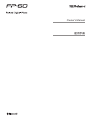 1
1
-
 2
2
-
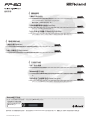 3
3
-
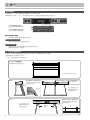 4
4
-
 5
5
-
 6
6
-
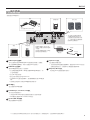 7
7
-
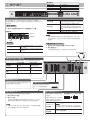 8
8
-
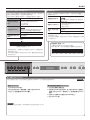 9
9
-
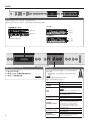 10
10
-
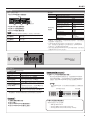 11
11
-
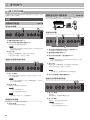 12
12
-
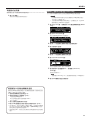 13
13
-
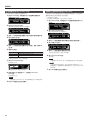 14
14
-
 15
15
-
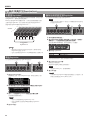 16
16
-
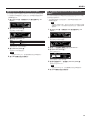 17
17
-
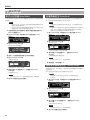 18
18
-
 19
19
-
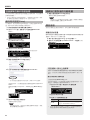 20
20
-
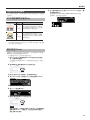 21
21
-
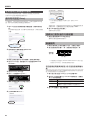 22
22
-
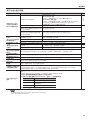 23
23
-
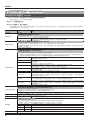 24
24
-
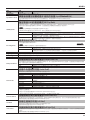 25
25
-
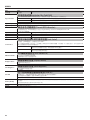 26
26
-
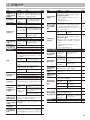 27
27
-
 28
28
-
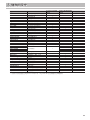 29
29
-
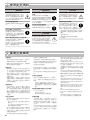 30
30
-
 31
31
-
 32
32